 筆者
筆者Apple Watchを4年間使っていて、現在は2台目です。
毎日欠かさず身につけています。



Apple Watchを着けてる人が増えてきたよね。
実際のところ、便利なの?



手首に振動で知らせてくれるのが便利ですね。
LINEやメッセンジャーからの通知を見逃さなくなりました。
タスクやスケジュールの通知も受け取れます。
私にとって、秘書のような存在です。
Apple Watchは、iPhoneとペアで使うスマートウォッチです。
この記事では、Apple Watchのメリット・デメリットを紹介します。
購入を迷っている方の参考になれば、うれしいです。



対談動画も、あわせてご覧ください。
Apple Watchを使うメリットは?
- iPhoneの通知を取りこぼさない
- タスク・スケジュールが手元で確認できる
- LINE・メッセンジャーの内容が手元でわかる
- タイマー・アラームのセットが簡単
Apple Watchのメリット①
iPhoneの通知を取りこぼさない



iPhoneをカバンの中に入れてるから、通知が来ても気づかないことが多いのよね…



私も以前は、ポケットのiPhoneからの通知をよく見落としていました…。
Apple Watchを使い始めてから通知を見逃さなくなりましたよ。
iPhoneから通知が来ると、Apple Watchが手首で軽く振動して教えてくれます。
振動は控えめで不快感がなく、音をオフにしていれば周囲に気付かれることもありません。



いろんなアプリの通知が届くの? ずっと振動してそう…



Apple Watchに通知が届くアプリは選択できるので、ご安心を。
Apple Watchの通知設定は、iPhoneの「Watch」アプリから行えます。
不要な通知はオフにできます。
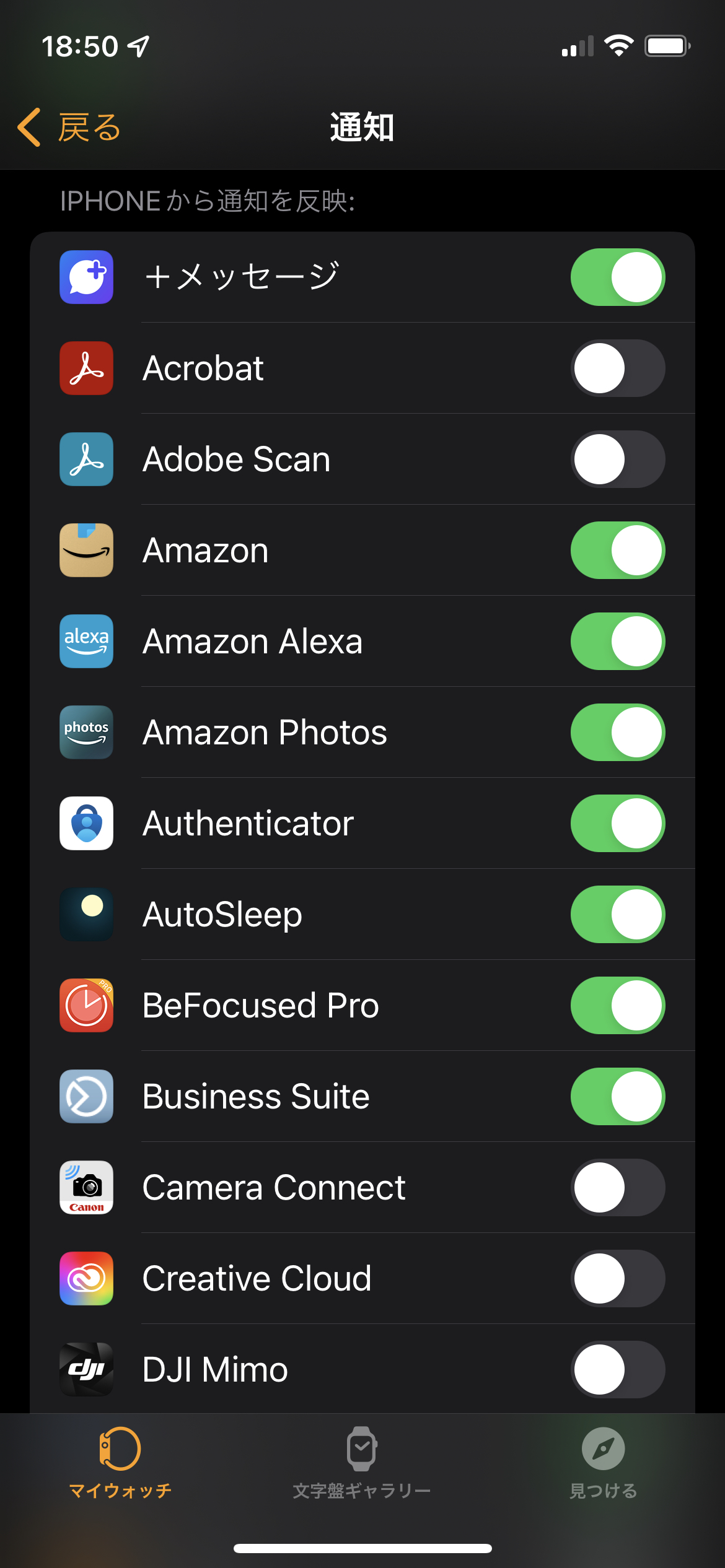
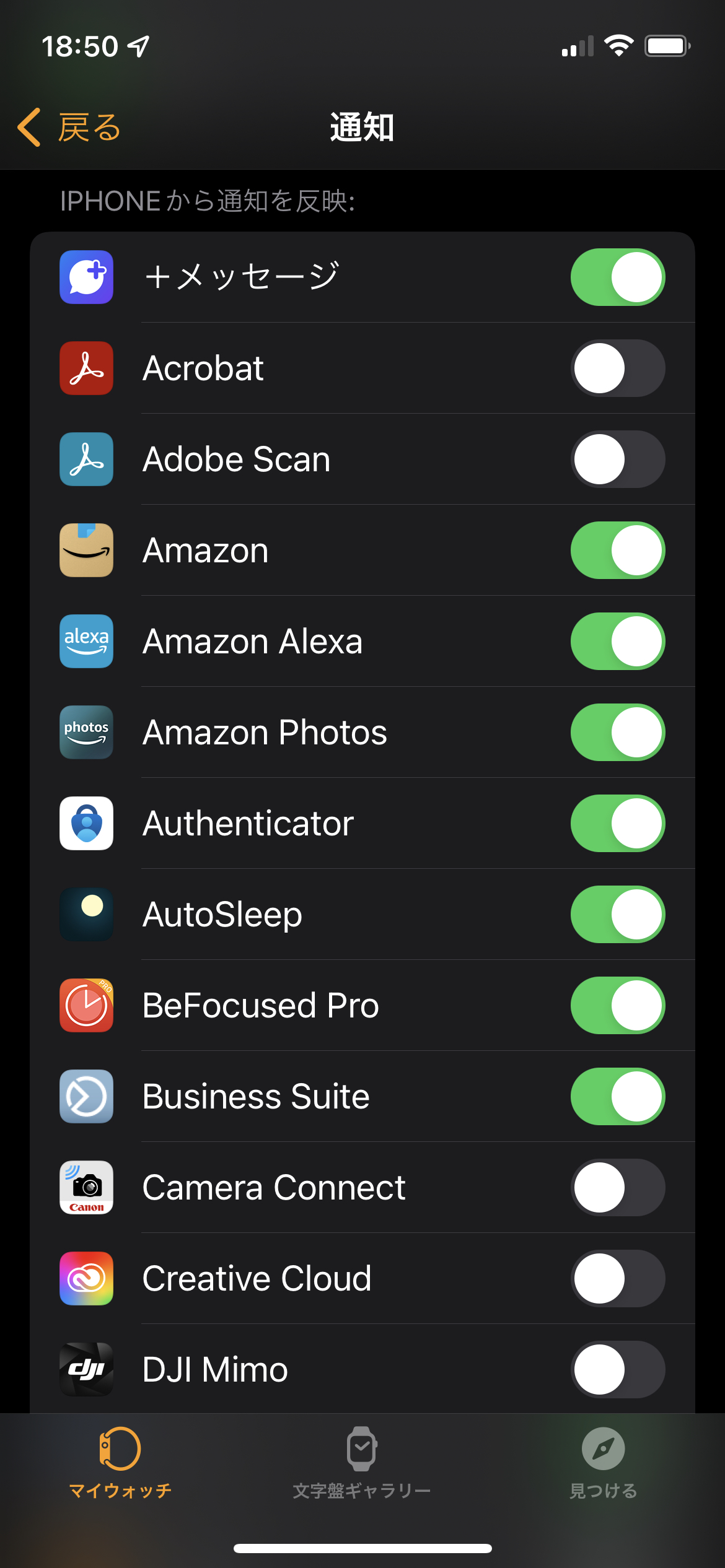
Apple Watchのメリット②
タスク・スケジュールが手元で確認できる



予定を確認するのに、バッグからiPhoneを取り出すのって、結構面倒なのよね…



Apple Watchの画面でタスクやスケジュールを確認できますよ。
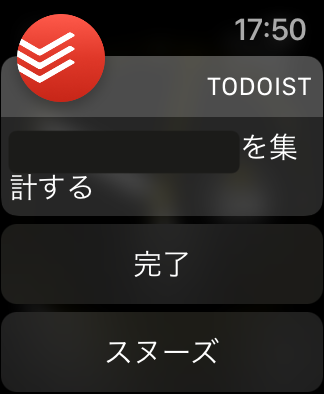
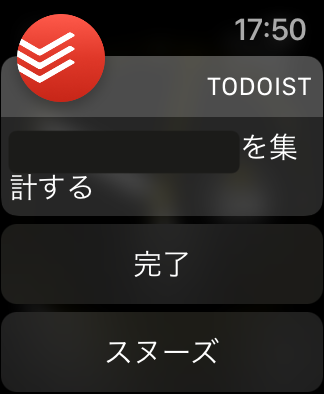
時間の10分前に通知する設定してある。



小さい画面でも、しっかり読めるのね。



設定しておけば、スケジュールの時間が迫ると振動で教えてくれます。



デスクワークで集中しているときに便利な機能ね。
Apple Watchのメリット③
LINE・メッセンジャーの内容が手元でわかる



LINEの通知は見逃したくないよね…



メッセージが届くとApple Watchが震えて教えてくれます。
メッセージの内容も確認できますよ。



返信はできないの?



LINEの場合、定型文が返信できますよ。
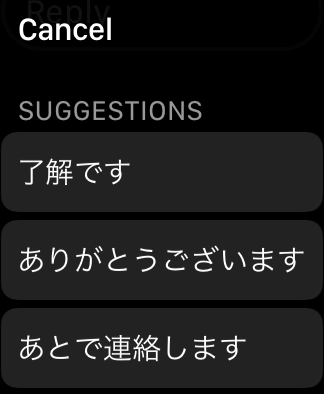
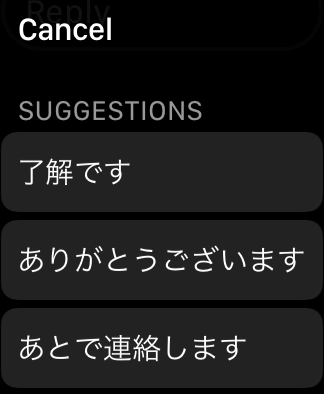
Apple Watchのメリット④
タイマー・アラームのセットが簡単



タイマーやアラームも、手元でわかるので便利です。
仕事でタイムキープするときなどに使えますよ。



料理するときも活躍してくれそうね!



ちなみに、タイマーやアラートはどうやってセットするの?



画面上をタップしてセットできますが、音声入力が便利ですよ。
ボタンを長押しして、Apple Watchに「◯分タイマー」「◯時◯分にアラーム」と話しかけるだけです。
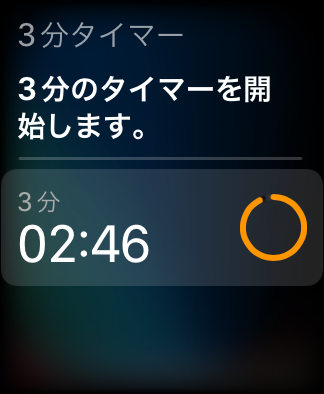
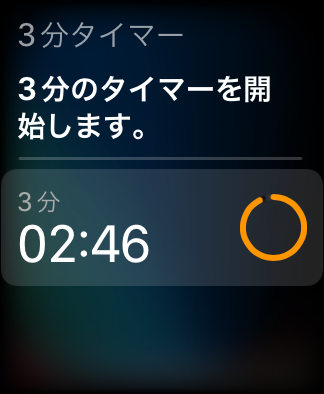



Apple Watchに話しかけるの?
周りに人がいないことを確認しないとね…



小声でも感知してくれるので、ご安心を。
その他の機能



通知以外の機能はないの?



ほかにもこんな機能があって便利ですよ。
- 時報
- 電話
- 音楽を聴く
- レジの支払
- 交通機関の利用
- ナビ
- 天気予報の確認
- iPhoneを探す
- ストップウォッチ



普段、どんな感じで使ってるの?
文字盤見せてもらって良い?



私のApple Watchの文字盤はこんな感じです。
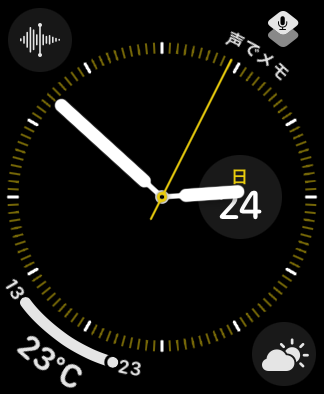
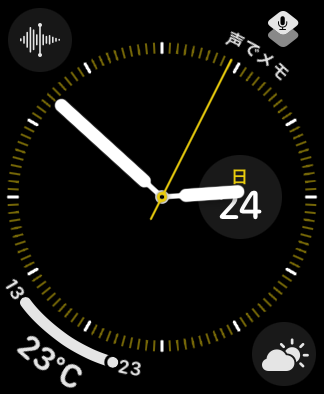
また、気温や天気マークをタップすると、今日の天候・気温や週間天気もわかる。



ボイスレコーダー(左上のアイコン)は、会議などの録音に使います。
「声でメモ」(右上のアイコン)は、アイディアが浮かんだときにメモを入力する機能です。



Apple Watchでメモが取れるの?



音声認識技術の向上により、Apple Watchは話した内容をテキストに変換できます。
この音声入力テキストは「Drafts」アプリに保存するように設定しています。
iPhone、iPad、Macで編集やコピー&ペーストが可能です。
Apple Watchのデメリットは?
- iPhoneユーザーしか使えない
- 毎日充電が必要
Apple Watchのデメリット①
iPhoneユーザーしか使えない





Apple Watchって、iPhoneがないと使えないの?
Androidスマホじゃダメ?



iPhoneは必須ですね…。
iPhoneと一緒に使う前提で作られてるので。



iPadでもダメなの?



ダメですね…。
iPhoneを持っているのが必須です。
Apple Watchは、iPhoneと連携して使用することを前提に設計されています。
購入後の最初のステップは、iPhoneとペアリングすることです。
iPhoneを持っていない人がApple Watchを購入した場合、後悔することが少なくありません。
そのため、購入を検討している方はこの点を事前によく考慮することが重要です。
Apple Watchのデメリット②
毎日充電が必要


筆者はサードパーティ製のスタンドを充電器に取り付けて使っている。



Apple Watchって、毎日充電しないといけないの!?



使用頻度や設定にもよりますが、私は毎日充電しています。
一般的な腕時計から乗り換えた方は、戸惑うかもしれませんね。
Apple Watchは高機能ながら、その一方で一般的な腕時計と比べて消費電力が多いというデメリットがあります。
画面の表示、通信、データの測定といった機能はバッテリーを大量に消費するためです。



いつ充電してるの?



私は寝るときは外すので、就寝前に充電してます。



確か、Apple Watchって睡眠のモニタリングもできるんだよね。
寝るときも使ってる人はどうするの?



1〜2時間ぐらいでフル充電できるで、寝る前やお風呂の時など、時間を決めて充電するのも方法ですね。
おすすめのモデルは?



Apple Watchは、いくつかモデルがあるのよね。おすすめってある?



アルミニウムケースのモデルをおすすめします。
デザインが洗練されていますし、最新の機能も使えます。





バンド(腕に巻く部分)はどれがおすすめ?



最初に買うならスポーツバンドがおすすめです。
シンプルで飽きが来ず、価格も手頃です。
レザーバンドと違って、水に濡れても問題ありません。


光沢のあるジェットブラックアルミニウムケースを選択。バンドはブラックスポーツバンド。



ちなみに、私はブラックスポーツバンドを愛用しています。



純正のバンド以外に選択肢はないの?



サードパーティ製のバンドも多く販売されています。お気に入りのバンドを見つけてください。
Apple Watchのバンドは簡単に交換可能です。そのため、気分やシーンに合わせて後から追加で購入し、変更することをおすすめします。
Apple Watchはテレワークにもおすすめ
Apple Watchは、単なる「腕時計」というよりは「iPhoneの子機・拡張デバイス」。
時間を表示する基本的な機能もありますが、iPhoneへの通知を確認したり、スケジュール管理を行うなど、iPhoneユーザーにとって便利な機能を多く備えています。
これらの機能を活用したい方に特におすすめです。



ちなみに、長い時間座っていると、「立ち上がって動きましょう」と知らせてくれるので、テレワークにもおすすめです。
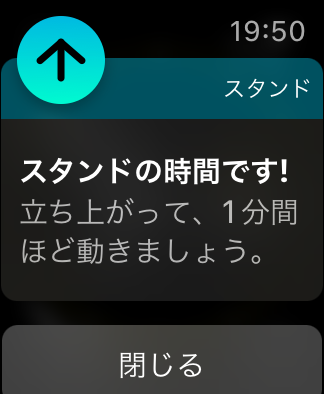
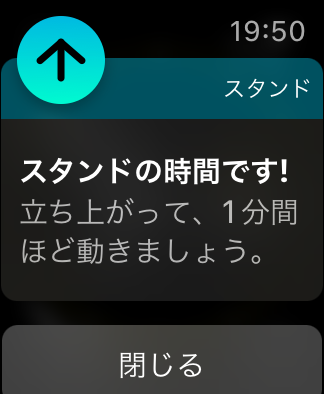


iPhoneをもっと活用するには?



iPhoneを持ってるのはいいんだけど、活用できてない気がして…



iPhoneを電子書籍リーダーとして活用してみてはいかがでしょうか。
持ち運びが便利なので、隙間時間に読書を楽しむことができます。



電子書籍って便利そうだけど、どこのサービスが良いの?



Amazonの電子書籍サービス「Kindle(キンドル)」をおすすめします。
扱っている本が豊富で、使いやすいサービスです。



Kindleって、専用の端末が必要なんじゃないの?



iPhone用の無料アプリがリリースされています。
専用の端末がなくても、iPhoneでサクサク読めますよ。



電子書籍って、割高なイメージがあるのよね…



Kindle Unlimitedに登録すると、お得になりますよ。
読み放題サービス「Kindle Unlimited(キンドル・アンリミテッド)」とは?



そもそも、「Kindle Unlimited」って、何?



「Kindle Unlimited(キンドル・アンリミテッド)」は、Amazonの読み放題サービスです。
豊富なラインアップと手頃な価格設定が人気です。
利用中、対象の書籍を無制限で読むことができ、追加料金は発生しません。
小説、ビジネス書に加え、コミックや雑誌も幅広く取り揃えています。



定額で読み放題って良いわね!



たくさんの本を読みたい方や、幅広く情報を集めたい方に、ぴったりのサービスです。
新規に限り30日間無料でお試しできます。試しに使ってみてください。
Kindle Unlimited 読み放題
(30日間の無料体験あり)
Kindle Unlimitedは、あなたを読書家にしてくれる読み放題サービス。
詳しい使い方を別記事で紹介しているので、ぜひご覧ください。













